HOW TO
Erhöhen des virtuellen Arbeitsspeichers über den empfohlenen Maximalwert hinaus
Beschreibung
In den bereitgestellten Anweisungen wird beschrieben, wie der virtuelle Arbeitsspeicher über das empfohlene Maximum hinaus erhöht wird. Wenn Sie den virtuellen Speicher über das empfohlene Maximum hinaus erhöhen, können Benutzer große Kartendokumente in PDF-Dateien exportieren, bei denen alle Kartenelemente beibehalten werden sollen.
Was ist virtueller Arbeitsspeicher?
Virtueller Arbeitsspeicher ist simulierter RAM. Wenn der gesamte Arbeitsspeicher eines Computers verwendet wird, verschiebt der Computer die Daten an einen freien Speicherplatz auf der Festplatte. Der Computer lagert die Daten bei Bedarf auf die Festplatte aus und lädt sie bei Bedarf zurück in den Arbeitsspeicher. Wenn der virtuelle Arbeitsspeicher erhöht wird, vergrößert sich der freie Speicherplatz, der für den RAM-Überlauf reserviert ist.
Ausreichend verfügbarer Speicherplatz ist absolut notwendig, damit der virtuelle Arbeitsspeicher und der RAM ordnungsgemäß funktionieren. Die Performance des virtuellen Arbeitsspeichers kann automatisch verbessert werden, indem Ressourcen in der Registrierung freigegeben werden.
Lösung oder Problemumgehung
Warning: The instructions below include making changes to essential parts of your operating system. It is recommended that you backup your operating system and files, including the registry, before proceeding. Consult with a qualified computer systems professional, if necessary. Esri cannot guarantee results from incorrect modifications while following these instructions; therefore, use caution and proceed at your own risk.
Der virtuelle Speicher wird in den Systemeinstellungen unter der Einstellung des virtuellen Speichers erhöht.
- Zeigen Sie die Einstellungen für die Systemeigenschaften an.
- Navigieren Sie zu Start > Ausführen.
- Geben Sie sysdm.cpl ein, und klicken Sie auf OK.
- Klicken Sie im Dialogfeld "Systemeigenschaften" auf die Registerkarte Erweitert.
- Klicken Sie unter "Leistung" auf Einstellungen.
- Klicken Sie im Dialogfeld "Leistungsoptionen" auf die Registerkarte Erweitert.
- Passen Sie die Einstellung für den virtuellen Speicher an.
Note: The Virtual memory section is at the bottom of the dialog box. The value following Total paging file size for all drives: is the size in MB of the system's virtual memory.
- Klicken Sie im Abschnitt "Virtueller Arbeitsspeicher" auf die Schaltfläche "Ändern".
- Wählen Sie im Abschnitt "Auslagerungsdateigröße für das ausgewählte Laufwerk" die Option "Benutzerdefinierte Größe" aus.
- Legen Sie für "Anfangsgröße (MB)" und "Maximale Größe (MB)" Werte fest.
Note: This defines the initial (base) size of disk space that Windows sets aside to be used solely for the purpose of virtual memory. The initial size can be matched to the maximum size, or both can be increased. Increasing the maximum size enables exporting large maps that would not normally export if the settings were at the recommended size.
Note: Microsoft recommends that virtual memory be set at no less than 1.5 times and no more than 3 times the amount of RAM on the computer. For power PC owners (most UE/UC users), there is likely at least 2 GB of RAM, so the virtual memory can be set up to 6,144 MB (6 GB).
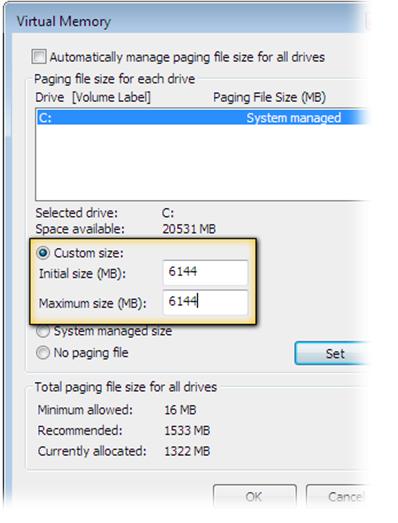
- Klicken Sie auf die Schaltfläche Festlegen und dann auf OK, um die Dialogfelder zu schließen.
Wenn die Einstellung für den virtuellen Speicher zu niedrig und der gesamte virtuelle Speicher belegt ist, gibt Windows möglicherweise eine Warnung aus.
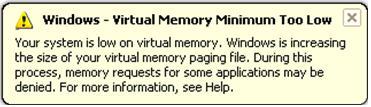
Artikel-ID: 000011346
Unterstützung durch ArcGIS-Experten anfordern
Beginnen Sie jetzt mit dem Chatten

